Photoshop调出夏季美女私房照暖色艺术效果
文章来源于 摄影社区,感谢作者 way 给我们带来经精彩的文章!本人对摄影后期其实也不是特别精通,只是把一些平时发现的简单好用的方法和广大摄影爱好者分享,今天要分享的是一篇阳光暖色私房后期教程,教大家如何用Photoshop打造干净明亮的室内写真。
这组照片拍摄的时间是中午12点左右,当时阳光正好,模特准备换衣服去外拍,就顺便在房间里先试拍了几张,鉴于模特还没化妆,所以只拍了肢体的特写没有拍脸部特写。拍摄的情况是:房间朝南加上大中午,光线比较硬,没有打板,利用房间的白地砖、白墙作为反射。接下来说说片子的处理,让我们先看下处理前后的对比图。

希望大家养成用RAW格式拍摄的习惯,因为对于这样大光比的照片,RAW格式后期起来方便一些。当我们拿到一张照片,心里需要有一个构思:这张片我想调成什么效果?最好不要拿着参数左滑右推的找感觉,还有对与各种工具都要有个了解,不要什么都调调看。
首先我们观察下原图(在这里我喜欢用LR,有些同学喜欢用Camera Raw,两者差不多),这照片,阳光直接打到模特身上,光很硬,高光有些死白,暗部还好,调整的时候心里主要想打造成干净温暖、明暗过渡自然的一张照片,所以第一步要先压高光,提暗部。
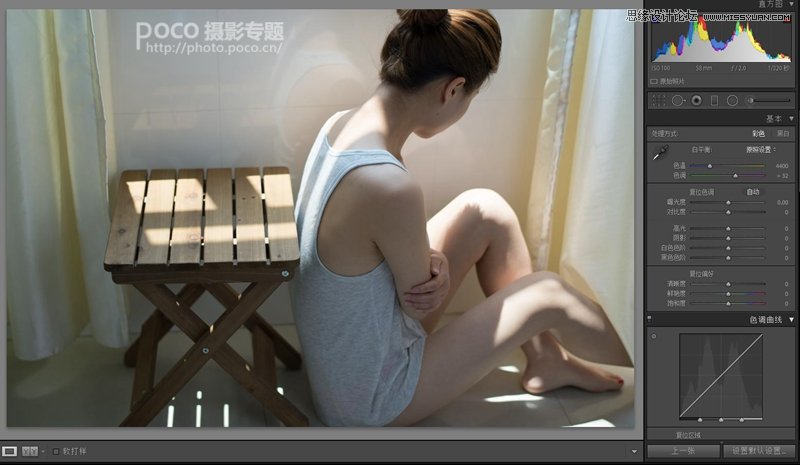
第一步:压高光,提暗部
把高光压下去,暗部提亮,降低对比,在这里我把白色色阶减了些,因为高光实在太白了。还有色温可以改变一张照片的整体色调,我在这里就不用色温了。我加了点红色色相,因为尼康对肤色表现有点偏黄。
大家可以参考参数,但参数不是适应每张照片,要根据不同的光线来适当调整。看参数的时候,要看一个动作的作用是什么,了解每个动作对应的图片变化,然后再拿自己需要的动作去修改达到想要的效果。

第二步:调整肤色
在LR-颜色这里调肤色,我最喜欢这个了,每个色调可以分开调节。红色拉明亮度,有些暗部的皮肤里有些许红色,大家调整的时候要多注意观察照片各个细节的颜色。橙色这个很重要,因为皮肤颜色就在这里,喜欢白嫩些的可以降低橙色饱和度,提亮肤色的话可以加明亮度。对于黄色的调整,我加了饱和,降低了亮度,因为高光里有黄,我不想高光是死白死白的。所以说大家要细心观察一张照片,才能修出自己想要的效果。
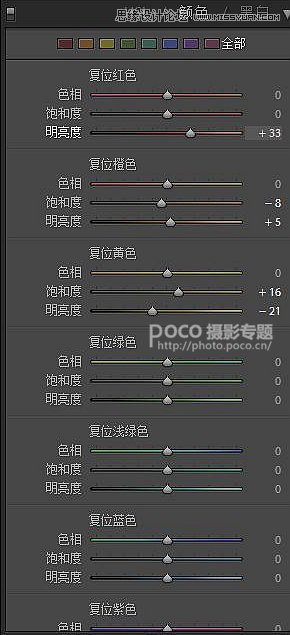
第三步:导出PS液化
导出到PHOTOSHOP进行调整。第一步就是液化,我习惯把液化放在第一步,女生喜欢小胳膊小腿小脸啊,所以在这些地方稍微液化一下,具体的力度就要看个人了,当然也不能修的脱离现实。
接下来我们看下皮肤,模特皮肤很好,去些斑点痘子即可,在这里我就不演示怎么磨皮了,关于磨皮各有千秋,我相信大家都有自己的一个套路了。

 情非得已
情非得已
-
 Photoshop制作唯美可爱的女生头像照片2020-03-17
Photoshop制作唯美可爱的女生头像照片2020-03-17
-
 Photoshop快速给人物添加火焰燃烧效果2020-03-12
Photoshop快速给人物添加火焰燃烧效果2020-03-12
-
 Photoshop调出人物写真甜美通透艺术效果2020-03-06
Photoshop调出人物写真甜美通透艺术效果2020-03-06
-
 Photoshop保留质感修出古铜色人像皮肤2020-03-06
Photoshop保留质感修出古铜色人像皮肤2020-03-06
-
 Photoshop制作模特人像柔润的头发效果2020-03-04
Photoshop制作模特人像柔润的头发效果2020-03-04
-
 古风效果:用PS调出外景人像中国风意境效果2019-11-08
古风效果:用PS调出外景人像中国风意境效果2019-11-08
-
 插画效果:用PS把风景照片转插画效果2019-10-21
插画效果:用PS把风景照片转插画效果2019-10-21
-
 胶片效果:用PS调出人像复古胶片效果2019-08-02
胶片效果:用PS调出人像复古胶片效果2019-08-02
-
 素描效果:用PS制作人像彩色铅笔画效果2019-07-12
素描效果:用PS制作人像彩色铅笔画效果2019-07-12
-
 后期精修:用PS给人物皮肤均匀的磨皮2019-05-10
后期精修:用PS给人物皮肤均匀的磨皮2019-05-10
-
 Photoshop利用素材制作炫丽的科技背景2021-03-11
Photoshop利用素材制作炫丽的科技背景2021-03-11
-
 Photoshop使用中性灰磨皮法给人像精修2021-02-23
Photoshop使用中性灰磨皮法给人像精修2021-02-23
-
 Photoshop制作水彩风格的风景图2021-03-10
Photoshop制作水彩风格的风景图2021-03-10
-
 Photoshop制作创意的文字排版人像效果2021-03-09
Photoshop制作创意的文字排版人像效果2021-03-09
-
 Photoshop制作逼真的投影效果2021-03-11
Photoshop制作逼真的投影效果2021-03-11
-
 Photoshop制作故障干扰艺术效果2021-03-09
Photoshop制作故障干扰艺术效果2021-03-09
-
 Photoshop制作被切割的易拉罐效果图2021-03-10
Photoshop制作被切割的易拉罐效果图2021-03-10
-
 Photoshop制作人物支离破碎的打散效果2021-03-10
Photoshop制作人物支离破碎的打散效果2021-03-10
-
 Photoshop制作逼真的投影效果
相关文章1352021-03-11
Photoshop制作逼真的投影效果
相关文章1352021-03-11
-
 Photoshop制作人物支离破碎的打散效果
相关文章752021-03-10
Photoshop制作人物支离破碎的打散效果
相关文章752021-03-10
-
 Photoshop制作被切割的易拉罐效果图
相关文章852021-03-10
Photoshop制作被切割的易拉罐效果图
相关文章852021-03-10
-
 Photoshop制作水彩风格的风景图
相关文章1832021-03-10
Photoshop制作水彩风格的风景图
相关文章1832021-03-10
-
 Photoshop制作创意的文字排版人像效果
相关文章1802021-03-09
Photoshop制作创意的文字排版人像效果
相关文章1802021-03-09
-
 Photoshop制作故障干扰艺术效果
相关文章1032021-03-09
Photoshop制作故障干扰艺术效果
相关文章1032021-03-09
-
 Photoshop快速制作数码照片柔焦艺术效果
相关文章6332020-10-10
Photoshop快速制作数码照片柔焦艺术效果
相关文章6332020-10-10
-
 Photoshop制作下雨天玻璃后效果图
相关文章4502020-09-26
Photoshop制作下雨天玻璃后效果图
相关文章4502020-09-26
